Fast jeder moderne Laptop ist mit einer Art drahtloser Kommunikation wie Bluetooth ausgestattet. Aber wie bei jedem Gerät in einem PC funktioniert Bluetooth möglicherweise nicht. Dies kann verschiedene Gründe haben. In den meisten Fällen können Sie dieses Problem jedoch selbst lösen, ohne den Assistenten aufzurufen. Warum funktioniert Bluetooth auf einem Laptop nicht?

Wenn Sie die Dienste dieser drahtlosen Kommunikationsart einige Zeit (vielleicht sogar nur einmal) genutzt haben und dann plötzlich nicht mehr funktioniert und das Gerät nicht mehr gesehen wird, dann haben Sie eines der folgenden Probleme:
- Vielleicht haben Sie Bluetooth einfach nicht mit einem speziellen Schalter eingeschaltet;
- Die Technologie wurde durch einen Fehler deaktiviert und ist im Gerätemanager nicht aktiviert;
- Nach dem Zurücksetzen des Laptops, einer Neuinstallation des Systems oder einem anderen Vorgang, der das Gerät auf die Werkseinstellungen zurücksetzt;
- Versehentliches Entfernen von Treibern oder unter dem Einfluss eines Virusangriffs;
- Software oder mechanische Störungen.
Wenn Sie ungefähr verstanden haben, welcher der oben genannten Gründe für Sie der richtige ist, können Sie direkt zum entsprechenden Punkt in den Fehlerbehebungslösungen gehen. Wir empfehlen jedoch dringend, mit dem allerersten anzufangen, da Sie es kaum genau wissen können (es sei denn, Sie sind ein guter Spezialist. Warum brauchen Sie dann Hilfe bei diesem Artikel?). Es hilft auch, andere Pannen im System zu vermeiden. Warum ist das so? Schauen wir uns ein kleines Beispiel an..
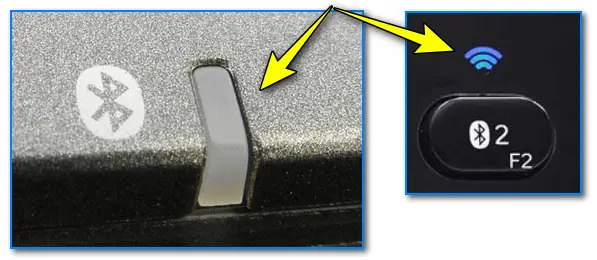
Bluetooth ein / aus-Anzeigen am Laptop
Nehmen wir an, Sie arbeiten seit geraumer Zeit problemlos mit Bluetooth auf Ihrem Laptop. Aber plötzlich mussten Sie das Betriebssystem auf Ihrem Computer neu installieren. Nach einem erfolgreichen Vorgang stellen Sie fest, dass Ihre bevorzugte Wireless-Technologie nicht mehr funktioniert. Und Sie werden ab dem dritten Punkt in der Kategorie Problemlösung um Hilfe rennen. Sie haben die Treiber neu installiert, aber Bluetooth wurde nicht fortgesetzt. Und wie sich später herausstellte, hat Windows den Treiber nach der Neuinstallation selbst gefunden und man musste ihn nur über den Gerätemanager einschalten. Du hast also neue Kopfschmerzen, die du absolut nicht brauchst.
Wenn wir uns also mit allem, was passiert, befassen möchten, versuchen wir, Bluetooth zu reparieren. Stellen Sie zunächst sicher, dass auf Ihrem Gerät eine Internetverbindung besteht. Sie benötigen es, wenn Sie die Treiber neu installieren müssen..
Möglichkeiten zur Lösung von Bluetooth-Problemen
Überprüfen Sie nach jedem Schritt sofort die Arbeit. Wenn das Problem weiterhin besteht, fahren Sie mit der nächsten Fehlerbehebungsoption fort, wenn Bluetooth nicht mehr vorhanden ist.
- Überprüfen Sie zunächst, ob der Schalter am Laptop selbst eingeschaltet ist. Bei einigen Modellen gibt es einen eigenen Knopf, bei anderen wird die Technologie durch eine Tastenkombination aktiviert. Überprüfen Sie auch, ob die Wireless-Anzeigeleuchte funktioniert. In den meisten Fällen bedeutet Rot, dass es nicht funktioniert, und Blau entsprechend, dass es funktioniert. Dies hängt jedoch vom jeweiligen Laptop-Modell ab.
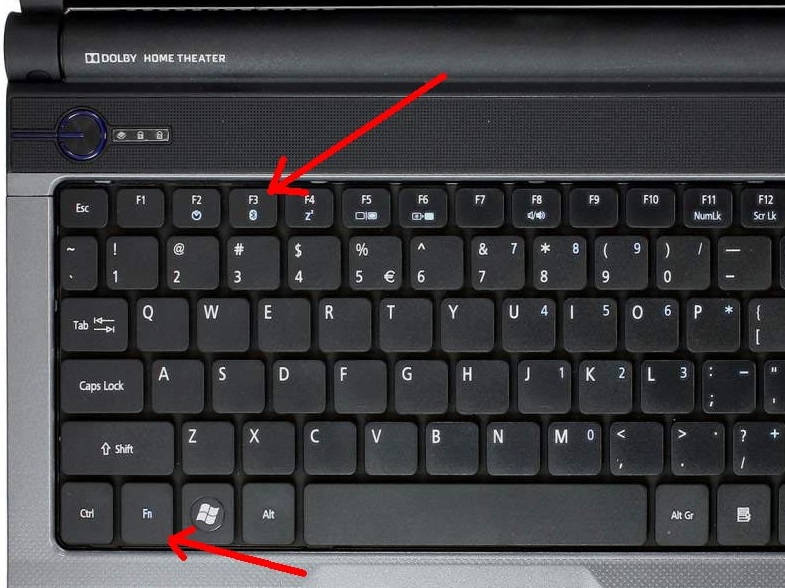
- Wenn die Schalter nicht funktionieren, liegt ein Problem mit der Zusatzsoftware für die Tastenkombinationen vor. Ihre Installation wird im Folgenden beschrieben. Wenn Sie es später tun können und Sie jetzt dringend Bluetooth benötigen, gehen wir wie folgt vor. Gehen Sie zum "Geräte-Manager". Klicken Sie dazu auf "Start" und geben Sie diese Wörter in das Suchfeld ein. Nachdem wir das erforderliche Menü geöffnet haben, suchen wir nach "Bluetooth-Funkmodulen". Dort finden Sie den Namen Ihres Moduls. Klicken Sie mit der rechten Maustaste darauf und wählen Sie "Engage".
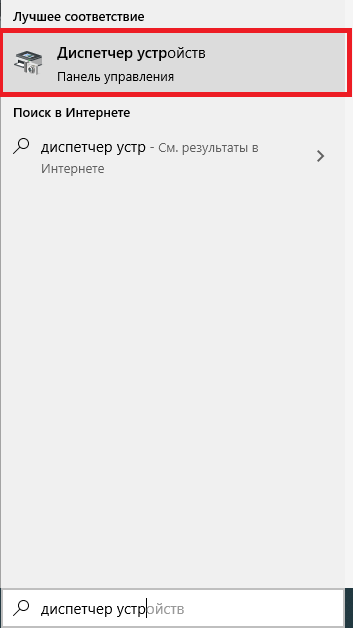
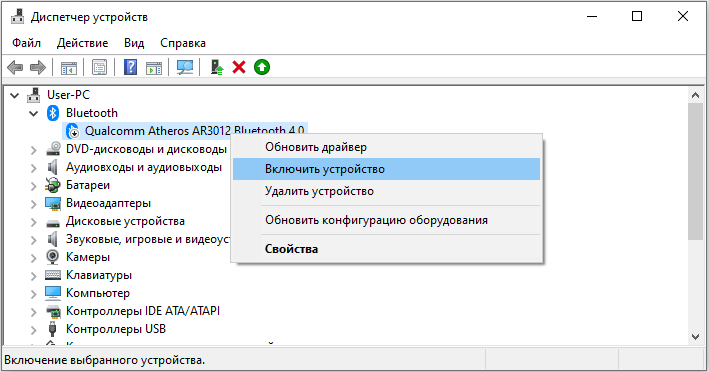
- Um die Treiber neu zu installieren, benötigen Sie den gleichen Arbeitsablauf wie im vorherigen Absatz. Bis auf die letzte Aktion. Klicken Sie mit der rechten Maustaste und wählen Sie Treiber aktualisieren. Folgen Sie den Anweisungen auf dem Monitor und laden Sie die neuen Treiber von Windows Update herunter. Wenn das nicht funktioniert, müssen Sie das Treiberpaket selbst installieren. Lesen Sie unten, wie das geht.
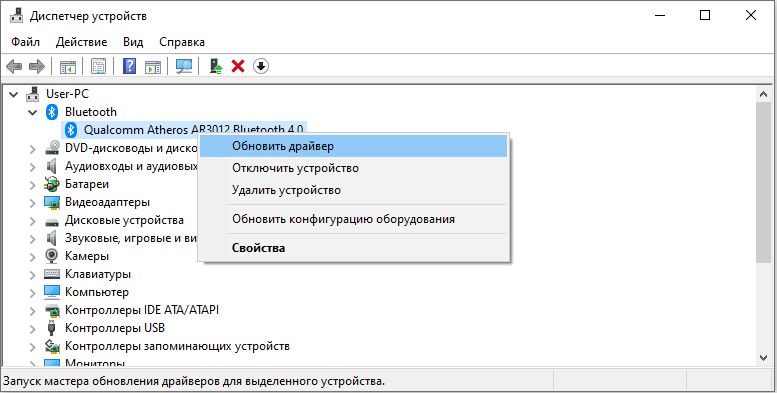
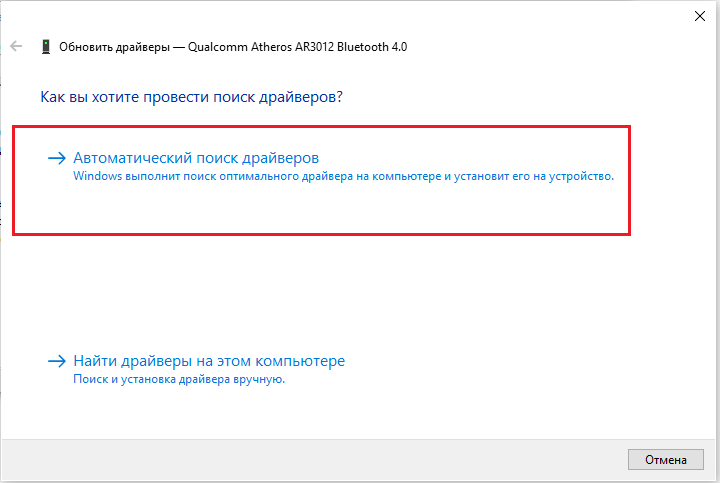
- Wenn sich Viren auf Ihrem Computer befinden, sollten Sie ihn unbedingt bereinigen. Starten Sie anschließend Ihren PC neu und überprüfen Sie ihn erneut mit dem Antivirensystem. Fahren Sie erst dann mit dem Herunterladen der Treiber fort. Es gibt also zwei Möglichkeiten, ein Paket manuell zu installieren: das Herunterladen aus dem Internet und die Installation mit einer Diskette. Es kommt vor, dass dem Gerät eine Treiberdiskette beiliegt. Sie müssen es lediglich in das Laufwerk einlegen und den Anweisungen auf dem Display folgen. Wenn nicht, besuchen Sie die offizielle Website des Laptop-Herstellers. Wählen Sie im Abschnitt Treiber Ihr Computermodell und die Betriebssystemversion aus. Dann findet er selbst das Gesamtpaket mit dem Treiber für Ihr Gerät. Sie müssen sie speziell für Bluetooth herunterladen und installieren.
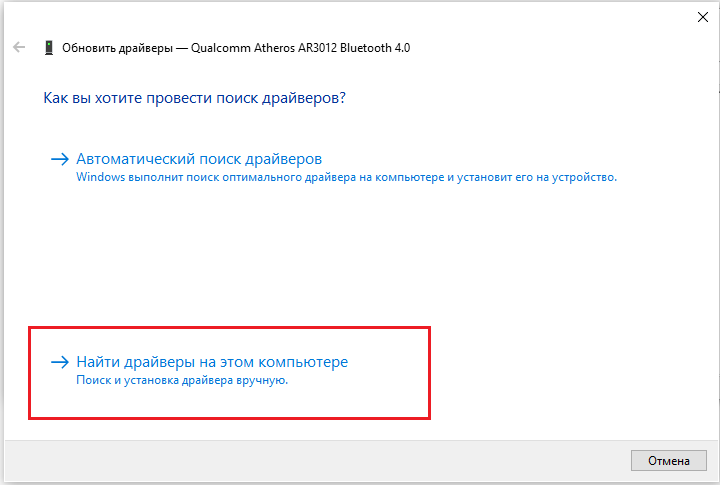
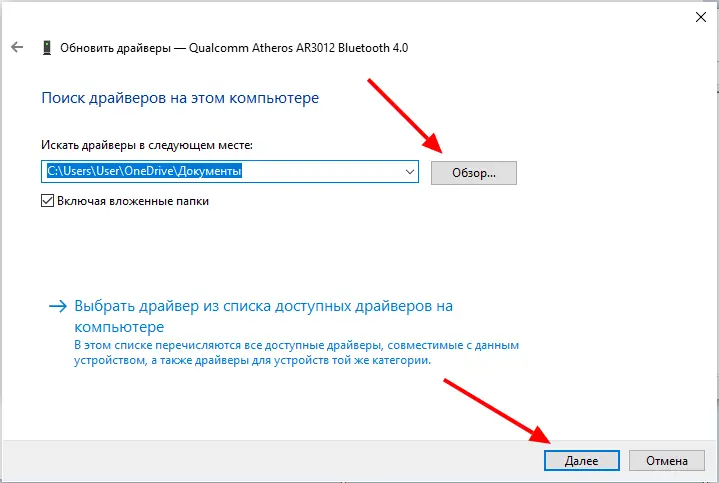
- Es kommt vor, dass alle Schalter eingeschaltet sind und der PC anzeigt, dass das Funkmodul ordnungsgemäß funktioniert. Sie können jedoch immer noch keine Verbindung herstellen und Bluetooth kann das Gerät nicht sehen. Überprüfen Sie zunächst, ob sich das angeschlossene Gerät (Drucker, Smartphone, Tablet) im Erkennungsmodus befindet. Zweitens können Sie versuchen, Ihren Laptop neu zu starten. Manchmal reicht das.
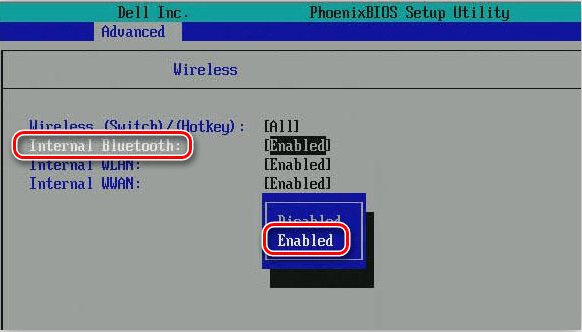
Eine Reihe von Laptops haben die Möglichkeit, Bluetooth im BIOS zu aktivieren/deaktivieren
Jetzt wissen Sie, was zu tun ist, wenn Bluetooth auf dem Laptop nicht funktioniert oder das Gerät nicht erkannt wird. Und selbst wenn Sie nach all den oben genannten Vorgängen den Betrieb des Moduls nicht konfigurieren konnten, wenden Sie sich an einen Spezialisten. Aber zerlegen Sie den Laptop nicht selbst. Genießen Sie Ihren Gebrauch, Freunde!